Q&Aナンバー【3810-8247】更新日:2015年8月12日
このページをブックマークする(ログイン中のみ利用可)
Windows 8 / Windows 8.1 / Windows 8.1 Update の見分け方を教えてください。
| 対象機種 | すべて |
|---|---|
| 対象OS |
|
 質問
質問
Windows 8 / Windows 8.1 / Windows 8.1 Update の見分け方を教えてください。
 回答
回答
見分けたいOSに応じた項目を確認してください。
Windows 8.1 とWindows 8
次のいずれかを確認します。
「システム」で確認する
「システム」で、搭載されているOSを確認します。
手順は、次のとおりです。

- 「PC」または「コンピューター」を右クリックし、表示されるメニューから「プロパティ」をクリックします。
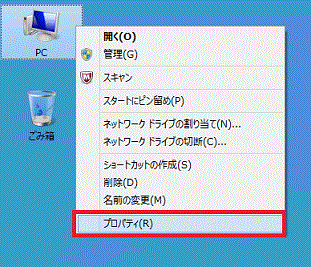
- 「システム」が表示されます。
「Windows のエディション」の下に表示されているOS名を確認します。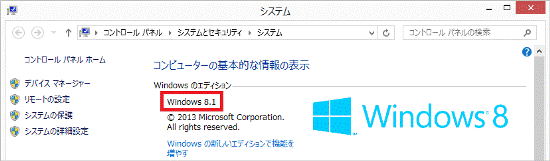
(Windows 8.1 の場合)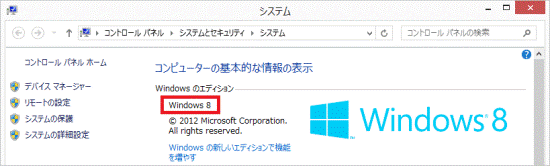
(Windows 8 の場合)

「Windows 8」のロゴは、Windows 8.1、Windows 8で共通です。
Windows 8.1 の場合でも「Windows 8」と表示されるため、ご注意ください。
スタートボタンの有無で確認する
スタートボタンの有無で、Windows 8.1なのかWindows 8なのかを区別できます。
デスクトップのタスクバーに、スタートボタンが表示されていればWindows 8.1、表示されていなければWindows 8 です。
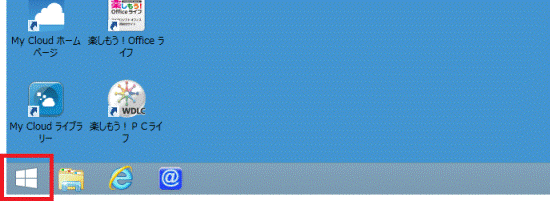
(Windows 8.1 の場合)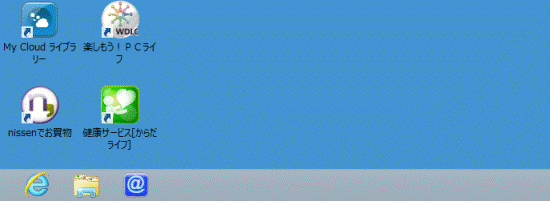
(Windows 8 の場合)
Windows 8.1 Update とWindows 8.1
次のいずれかを確認します。
- スタート画面で確認する
- システム情報で確認する(厳密に確認したい場合)
スタート画面で確認する
スタート画面の表示の違いで、Windows 8.1 UpdateなのかWindows 8.1なのかを区別できます。
スタート画面の右上に、「電源オプション」や「検索」が表示されていればWindows 8.1 Update、表示されていなければWindows 8.1 です。
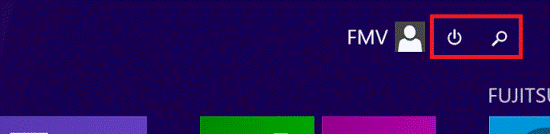
(Windows 8.1 Update の場合)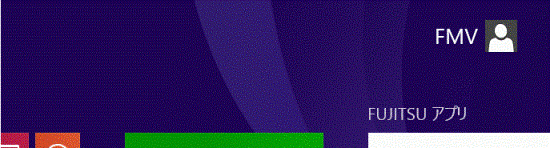
(Windows 8.1 の場合)
「電源オプション」は機種によっては表示されません。
システム情報で確認する
Windows 8.1 Update がインストールされているかどうかを厳密に確認したい場合は、次の手順でシステム情報を確認します。

- スタート画面でマウスポインターを動かし、「↓」ボタンが表示されたら、「↓」ボタンをクリックします。
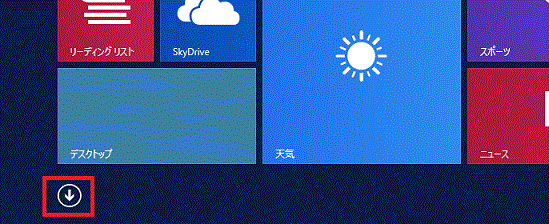

デスクトップの場合は、画面の右下にマウスポインターを移動し、チャームが表示されたら「スタート」をクリックします。 - 「Windows システムツール」にある「ファイル名を指定して実行」をクリックします。
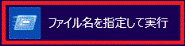
- 「ファイル名を指定して実行」が表示されます。
「名前:」の右側のテキストボックスの中をクリックし、キーボードで次のとおり入力します。
msinfo32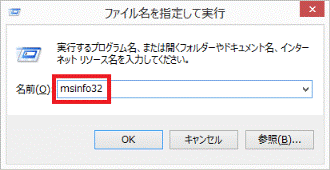
- 「OK」ボタンをクリックします。
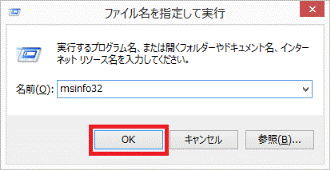
- 「システム情報」が表示されます。
「ハードウェア アブストラクション レイヤー」の右側に表示されているバージョンを確認します。
数値が、「6.3.9600.16500」よりも大きければWindows 8.1 Update、小さければWindows 8.1 です。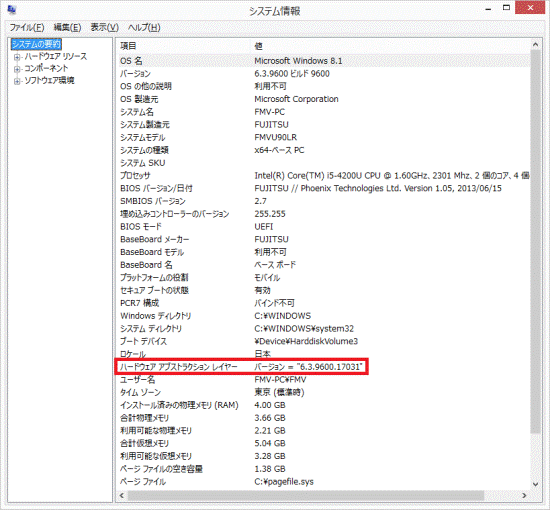
(Windows 8.1 Update の場合の表示例)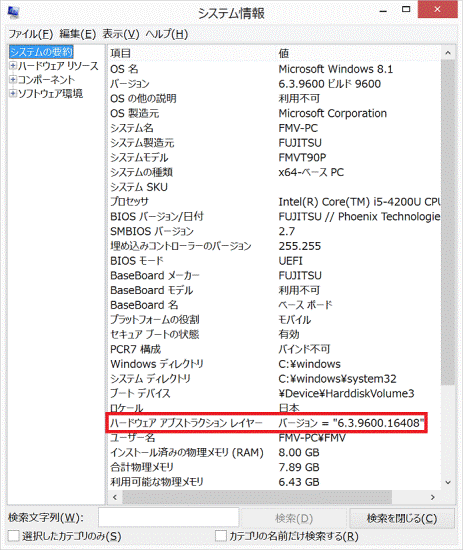
(Windows 8.1 の場合の表示例) - 「×」ボタンをクリックし、「システム情報」を閉じます。



